Distribuce modelu pomocí řešení
Model AI můžete distribuovat jako součást řešení. Po vytvoření modelu v nástroji AI Builder jej zpřístupněte k použití v jiných prostředích. Udělejte to tak, že jej zabalíte do řešení a poté jej exportujete do souboru zip. Po importu řešení do cílového prostředí bude možné takto zabalený model AI používat.
Průzkumník řešení
Použijte průzkumníka řešení Power Apps nebo Power Automate k vytváření řešení a přidávání součástí – jako jsou modely AI – k nim. Pomocí průzkumníka můžete řešení také exportovat a importovat.
Chcete-li se dozvědět více, přejděte na Úvod do řešení.
Doporučený postup
Nejprve je vhodné vyvinout modely AI v sandboxu nebo vývojovém prostředí. Potom je pomocí spravovaných řešení nasadíte do produkčního prostředí. Pokud potřebujete zkopírovat produkční prostředí do prostředí sandboxu, řiďte se pokyny v části Kopírování prostředí.
Tento proces vám umožňuje používat model bezprostředně po importu. Není sice potřeba provádět žádné další akce v Power Apps nebo Power Automate, ale doporučuje se nejprve provést rychlý test v AI Builder.
Model lze přidat do řešení pouze v případě, kdy má publikovanou verzi. Když je řešení exportováno a importováno v novém prostředí, v novém prostředí se nainstaluje pouze publikovaná verze modelu.
Poznámka:
Při přidávání modelu AI do řešení je zahrnut pouze spustitelný soubor modelu. Tréninková data nejsou součástí modelu.
Pokud se během importu zobrazí chybová zpráva, přejděte na Modely AI se nedaří importovat do nového prostředí pro možné řešení.
Automatizace procesu
Vzhledem k tomu, že modely umělé inteligence lze distribuovat napříč prostředími pomocí řešení, můžete životní cyklus modelu zautomatizovat stejným způsobem, jako byste to dělali u jiných komponent platformy. Další informace najdete v tématu Správa životního cyklu aplikací (ALM) s Microsoft Power Platform.
Změna v naimportovaných modelech
Obecně nedoporučujeme měnit importované modely, protože to generuje nespravovaná přizpůsobení. Tato přizpůsobení mohou zabránit tomu, aby byl model v budoucnu správně aktualizován. Změny zahrnují aktualizaci informací o modelu, vytváření a školení nových verzí nebo opětovné publikování modelu.
U některých modelů bylo vytváření a trénování nových verzí zakázáno, protože trénovací data se nepřesouvají vedle modelu. To platí pro zpracování dokumentů, detekci objektů a modely extrakce entit.
Pokud po importu provedete akci omylem, odstraňte naimportované řešení a potom řešení naimportujte znovu.
Chcete-li se vyhnout náhodným úpravám modelu po importu, může být dobré před importem zakázat přizpůsobení ve spravovaných vlastnostech modelu.
Pokud chcete zakázat přizpůsobení, postupujte následovně:
V rámci řešení v nabídce nahoře vyberte Spravované vlastnosti.
Vypněte možnost Povolit přizpůsobení
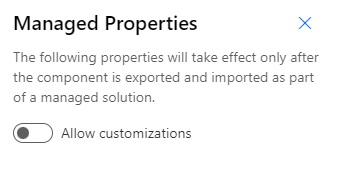
V modelu se po zakázání přizpůsobení bude zobrazovat upozornění o tom, že jste omezili možnosti provádění akcí.
Stav importu
U modelů pro zpracování dokumentů a detekci objektů může import pokračovat i po dokončení akce importu. Když model pokračuje v procesu importu, na stránce seznamu modelu AI Builder se objeví hlášení Probíhá import. Jedná se o normální jev, který může trvat několik minut.
Omezení
Nemůžete vytvořit a trénovat novou verzi importovaného modelu zpracování dokumentů, detekce objektů nebo extrakce entit, protože cvičební datová sada není součástí importovaného řešení. Namísto toho vytvořte nový model.
Nemůžete nastavit plán běhu importovaných modelů klasifikace kategorií.
K importu modelů pro detekci objektů a modelů pro zpracování dokumentů by mělo dojít nejpozději jeden měsíc od exportu. Po uplynutí této doby můžete provést import v případě, že se vyexportovaný zdrojový model nezměnil.
Pokud používáte model v aplikaci nebo toku Power Automate, je nutné aplikaci a model explicitně přidat do řešení. Model se nepovažuje za aplikaci ani za tok závislostí.
V průzkumníkovi řešení není možné vytvořit nový model AI Builder.